Mac için Spotlight. Menü çubuğundaki o küçük büyüteç simgesi, Mac'inizde bir yerde olduğuna yemin ettiğiniz belgeyi bulmaya çalışmaktan vazgeçtiğinizde tıkladığınız simge değil mi? Evet, öyle. Ancak bu Mac Spotlight ipuçlarını biliyorsanız, bundan çok daha fazlası olabilir.
Bir belgeyi bulmak için kullanabilirsiniz, o belgenin içinden yalnızca bir metin parçasını hatırlayabilseniz bile. Ancak bunu matematik yapmak, uygulamaları başlatmak, klasörleri açmak ve hatta hava durumunu kontrol etmek için de kullanabilirsiniz. Bu Mac Spotlight hileleri, bu yeterince kullanılmayan özellikten en iyi şekilde yararlanmanızı sağlayacaktır.
Mac Spotlight hileleri
Tıpkı Mac'in Terminal uygulaması, yerleşik Spotlight aracı, bilgisayarınızı kontrol etmek için size güçlü seçenekler sunar. Spotlight'ı tutarlı bir şekilde kullanmaya başladığınızda, ne kadar yararlı olabileceğini göreceksiniz.
İlk olarak, etkinleştirmek istiyoruz Spot ışığı Her seferinde fareyi Mac ekranının üst köşesine götürmek zorunda kalmadan. Sorgularınızı yine de yazacağınıza göre, klavyeyi kullanarak Spotlight'ı etkinleştirmek mantıklıdır. Spotlight için varsayılan klavye kısayolu
⌘-Uzay. Bunu Sistem Tercihleri'nde özelleştirebilirsiniz.Spotlight ile bir uygulama başlatın

Ekran Görüntüsü: Mac Kültü
Spotlight ile bir uygulamayı başlatmak için ⌘-Uzay ve uygulamanın adını yazmaya başlayın. En iyi sonuç olarak görünüyorsa, sadece geri dön ve uygulama başlatılacaktır. Uygulama zaten çalışıyorsa, ona geçeceksiniz.
Ve uygulama en iyi sonuç olarak görünmüyorsa, en üste çıkana kadar adını yazmaya devam edin veya listede yukarı ve aşağı gitmek ve onu seçmek için ok tuşlarını kullanın.
Finder'da bir klasörü ortaya çıkarın
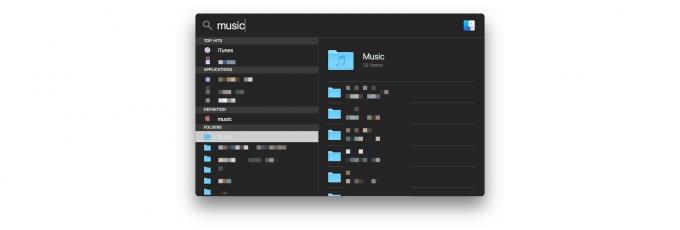
Fotoğraf: Mac Kültü
Bir klasör mü arıyorsunuz? Bir alt klasöre ne dersiniz? Finder'da görebilmek için Müzik klasörünün içinde bulunan bir klasörü açmak istediğinizi varsayalım.
Adım 1, Spotlight'ı (⌘-Uzay). Sonra yazın Müzik. Listede aşağı doğru hareket etmek için ok tuşlarını kullanmanız gerekebilir. Müzik klasörü vurgulandığında, açmak için geri tuşuna basmanız yeterlidir.
Ancak, bir numara daha var. Müzik klasörü vurgulandığında, Tab tuşu. Şimdi odak, Spotlight çerçevesinin sağ alt panelindeki alt klasörler listesine geçer. Artık ok tuşlarını kullanarak bu alt listede yukarı ve aşağı gidebilir ve bir alt klasörü açmak için geri dön tuşuna basabilirsiniz.
Ekstra ekstra bonus ipucu: Emretmek seçilen dosyanın, klasörün, uygulamanın vb. yolunu görmek için istediğiniz zaman tuşuna basın. Yol, sol bölümün altında görünür.
Spotlight'ta matematik yapın

Fotoğraf: Mac Kültü
Spotlight, Mac'inizdeki öğeleri aramakla sınırlı değildir. Spotlight'ın bazı hileleri var. Örneğin, arama alanına bir matematik problemi yazarsanız, Spotlight size cevabı verecektir. Girişinizi yorumlamak da akıllıca. Çarpma için x veya * kullanabilir, alt denklemleri parantez içine alabilir, “pi” yazabilir veya π sembolünü kullanabilirsiniz.

Fotoğraf: Mac Kültü
Ayrıca birim dönüştürme, para birimi dönüştürme ve daha fazlasını yapabilirsiniz. Denemek.
Mac Spotlight'ı kullanarak web'de arama yapın
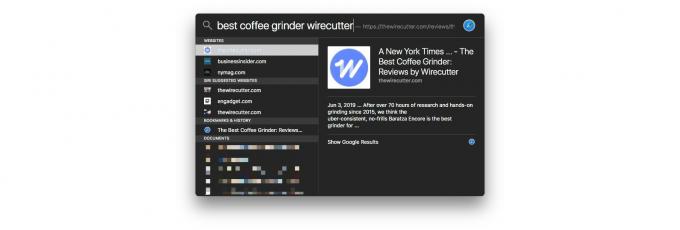
Fotoğraf: Mac Kültü
Web'de arama yapmak için Spotlight kutusuna bir arama terimi yazmanız yeterlidir. Sorguya bağlı olarak web sitelerinin, videoların ve daha fazlasının bir listesini alırsınız. Safari'yi bir şekilde açmak yerine Spotlight'ı kullanmaya alıştığınızda, bu, web'de arama yapmanın çok daha güzel bir yoludur. Hatta uygunsa Safari geçmişinizi de getirir.
Sözlükte kelime aramak

Fotoğraf: Mac Kültü
Spotlight'a bir kelime yazın, ardından kelimeye gitmek için ok tuşlarını kullanın ve bir sözlük tanımı göreceksiniz. Filmler, Wikipedia ve daha fazlası için öneriler de görebilirsiniz.
Spotlight ile hava durumunu kontrol edin
Tip hava Durumu Spotlight'a girerseniz, Mac'iniz size mevcut konumunuzdaki hava durumunu gösterir. Kullanışlı. gibi bir şey yazın New York'ta hava durumuve belirttiğiniz konumun hava durumunu size gösterir.
Daha fazla Mac Spotlight hilesi
Gördüğünüz gibi Spotlight, Mac'inizdeki dosyaları bulmaktan daha fazlasını yapabilir. En iyi Mac Spotlight ipuçlarından biri, bu güçlü aracı daha sık kullanmaktır. Bir dahaki sefere bir şey bulmak veya bilmek istediğinizde, Spotlight'ı başlatmak için Mac'inizde ⌘-Space'e basarak başlayın. Muhtemelen hemen hemen istediğinizi bulacaksınız.

